Responder / Comentar
Foro Arte y Diseño
Por FoYveltal999532
Hace 7 años / Respuestas: 1 / Lecturas: 549
Tutorial de Photoshop: Creando las letras de Alola
[center][size=16]Buenos dias lectores de Arte y Diseño, hoy os traigo un tutorial de Photoshop donde podreis aprender a hacer la misma letras que aparecen en los trailers de Pokemon Sol y Luna. Yo uso Photoshop CC 2015.5 La imagen base es de 1190 px de anchura y 173 px de altura. Antes de que digais nada, pone Pokémon Alpha debido a que eso es una beta digamos de un posible banner de una web sobre Pokémon, si os sirve, tengo el permiso de @Kratos-8 para publicarlo aun poniendo Pokémon Alpha. Antes de todo, debeis descargar los recursos que os van a hacer falta, podeis descargarlos de [url=https://docs.google.com/uc?authuser=0&id=0B1blEYCjYB2XRUJpeGR5ckxaTm8&export=download]aqui[/url]. Una vez descargado, debeis descomprimirlo e instalar la font. Una vez instalada la font, con Photoshop, teneis que abrir el lote de degradados que hay en el, esto os generara los dos degradados que os van a hacer falta. Para el color principal de las letras usaremos este color [b]fffeff[/b]1 VOTOAhora lo que haremos, sera elegir uno de los degradados que he dejado. Creamos una capa nueva, y hacemos un degradado que quede asi.
Ahora lo que tenemos que hacer, es dirigirnos a las opciones de la siguiente imagen:
Y con la opcion de [b]Arco inferior[/b] y curvar en un [b]20%[/b]
Ahora lo que haremos sera adelantar la capa de texto haciendo que sea la capa superior, dejando la del degradado como capa inferior. Con la herramienta de [b]Transformacion libre[/b] estiraremos la capa del degradado hacia los lados. Tambien tendremos que colocarlo de forma que este en el centro de las letras, como podemos ver en la imagen:
Ahora volveremos a hacer que la capa del texto sea la inferior. Crearemos una mascara de recorte, para ello, nos situaremos en la capa del degradado (Superior) y pulsando [b]ctrl+click[/b] en la capa de texto se creara dicha capa, ahora debemos crear la mascara pulsando en el boton que esta a la derecha de ``fx´´ Debe quedarnos algo asi:
Ahora, con la herramienta de seleccion cirular, tendremos que hacer un ovalo bastante achatado por los lado superior e inferior, en cambio, muy estirado por los lados derecho e izquierdo. Lo que haremos despues, sera pintar con negro sobre la seleccion que acabamos de hacer, quedandonos algo asi:
Ahora tendremos que pulsar las teclas [b]ctrl+shift+alt+E[/b]. Asi, juntaremos ambas capas, una vez que se combinen esas capas, eliminaremos las dos capas inferiores.
Ahora lo que tenemos que hacer, sera abrir los ``Estilos de capa´´, y dejar el [b]Trazo[/b], y el [b]Resplandor exterior[/b].

Podemos ver el resultado:
Este post esta realizado y redactado 100% por mi, todas las imagenes son mias al igual que el tutorial. Cualquier publicacion sin previo aviso sera avisado a moderacion, conllevando a posibles sanciones. Cualquier duda no dudeis en preguntarla en este mismo post.[/center][/size]
Todo muy bien pero no pude ni siquiera probarlo ya que en lo que hay que descargar dice lo siguiente: [b]Bad Request Error 400[/b] Supongo que después de 8 meses es normal que ya no éste disponible pero es el único tutorial que he encontrado ¿Podrías volver a subirlo y/o actualizar el post?
Responder / Comentar
Subir
Foros > Arte y Diseño > Tutorial de Photoshop: Creando las letras de AlolaHay 1 respuestas en Tutorial de Photoshop: Creando las letras de Alola, del foro de Arte y Diseño. Último comentario hace 6 años.
- Regístrate
- Información legal
Juegos© Foro 3DJuegos 2005-2024. . SOBRE FORO 3DJUEGOS | INFORMACIÓN LEGAL 
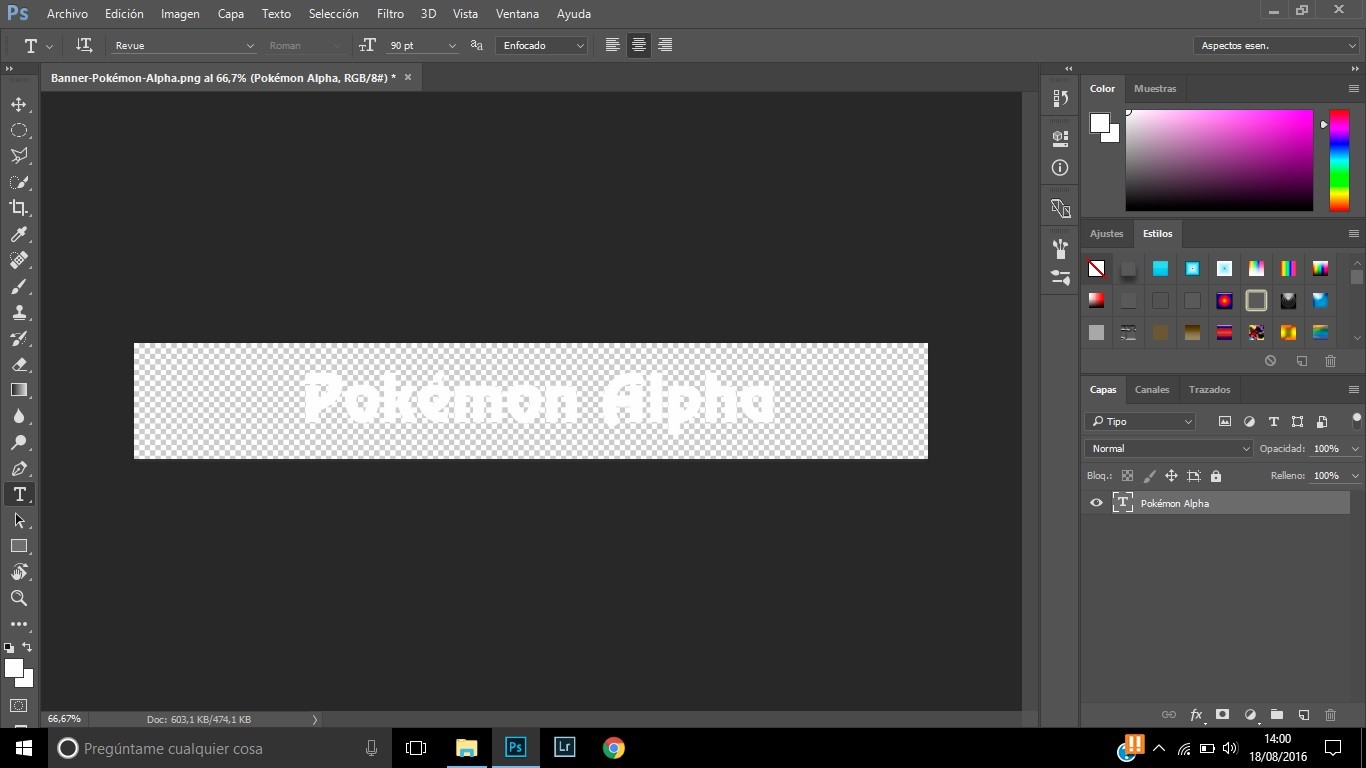 Ahora lo que haremos, sera elegir uno de los degradados que he dejado.
Creamos una capa nueva, y hacemos un degradado que quede asi.
Ahora lo que haremos, sera elegir uno de los degradados que he dejado.
Creamos una capa nueva, y hacemos un degradado que quede asi.
 Ahora lo que tenemos que hacer, es dirigirnos a las opciones de la siguiente imagen:
Ahora lo que tenemos que hacer, es dirigirnos a las opciones de la siguiente imagen:
 Y con la opcion de [b]Arco inferior[/b] y curvar en un [b]20%[/b]
Y con la opcion de [b]Arco inferior[/b] y curvar en un [b]20%[/b]
 Ahora lo que haremos sera adelantar la capa de texto haciendo que sea la capa superior, dejando la del degradado como capa inferior.
Con la herramienta de [b]Transformacion libre[/b] estiraremos la capa del degradado hacia los lados. Tambien tendremos que colocarlo de forma que este en el centro de las letras, como podemos ver en la imagen:
Ahora lo que haremos sera adelantar la capa de texto haciendo que sea la capa superior, dejando la del degradado como capa inferior.
Con la herramienta de [b]Transformacion libre[/b] estiraremos la capa del degradado hacia los lados. Tambien tendremos que colocarlo de forma que este en el centro de las letras, como podemos ver en la imagen:
 Ahora volveremos a hacer que la capa del texto sea la inferior.
Crearemos una mascara de recorte, para ello, nos situaremos en la capa del degradado (Superior) y pulsando [b]ctrl+click[/b] en la capa de texto se creara dicha capa, ahora debemos crear la mascara pulsando en el boton que esta a la derecha de ``fx´´
Debe quedarnos algo asi:
Ahora volveremos a hacer que la capa del texto sea la inferior.
Crearemos una mascara de recorte, para ello, nos situaremos en la capa del degradado (Superior) y pulsando [b]ctrl+click[/b] en la capa de texto se creara dicha capa, ahora debemos crear la mascara pulsando en el boton que esta a la derecha de ``fx´´
Debe quedarnos algo asi:
 Ahora, con la herramienta de seleccion cirular, tendremos que hacer un ovalo bastante achatado por los lado superior e inferior, en cambio, muy estirado por los lados derecho e izquierdo.
Lo que haremos despues, sera pintar con negro sobre la seleccion que acabamos de hacer, quedandonos algo asi:
Ahora, con la herramienta de seleccion cirular, tendremos que hacer un ovalo bastante achatado por los lado superior e inferior, en cambio, muy estirado por los lados derecho e izquierdo.
Lo que haremos despues, sera pintar con negro sobre la seleccion que acabamos de hacer, quedandonos algo asi:
 Ahora tendremos que pulsar las teclas [b]ctrl+shift+alt+E[/b].
Asi, juntaremos ambas capas, una vez que se combinen esas capas, eliminaremos las dos capas inferiores.
Ahora tendremos que pulsar las teclas [b]ctrl+shift+alt+E[/b].
Asi, juntaremos ambas capas, una vez que se combinen esas capas, eliminaremos las dos capas inferiores.
 Ahora lo que tenemos que hacer, sera abrir los ``Estilos de capa´´, y dejar el [b]Trazo[/b], y el [b]Resplandor exterior[/b].
Ahora lo que tenemos que hacer, sera abrir los ``Estilos de capa´´, y dejar el [b]Trazo[/b], y el [b]Resplandor exterior[/b].

 Podemos ver el resultado:
Podemos ver el resultado:
 Este post esta realizado y redactado 100% por mi, todas las imagenes son mias al igual que el tutorial. Cualquier publicacion sin previo aviso sera avisado a moderacion, conllevando a posibles sanciones.
Cualquier duda no dudeis en preguntarla en este mismo post.[/center][/size]
Este post esta realizado y redactado 100% por mi, todas las imagenes son mias al igual que el tutorial. Cualquier publicacion sin previo aviso sera avisado a moderacion, conllevando a posibles sanciones.
Cualquier duda no dudeis en preguntarla en este mismo post.[/center][/size]